Excel表格如何运用公式隔行填充颜色?
来源:网络收集 点击: 时间:2024-08-24【导读】:
前面介绍过Excel表格隔行填充颜色的方法,今天再给大家介绍一种方法,运用公式隔行填充颜色,操作也非常简单,下面就开始介绍吧!工具/原料more电脑wps2016方法/步骤1/6分步阅读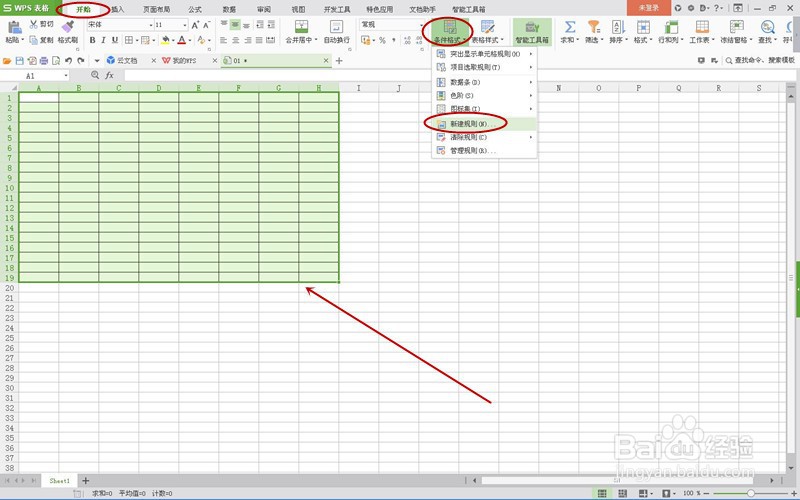 2/6
2/6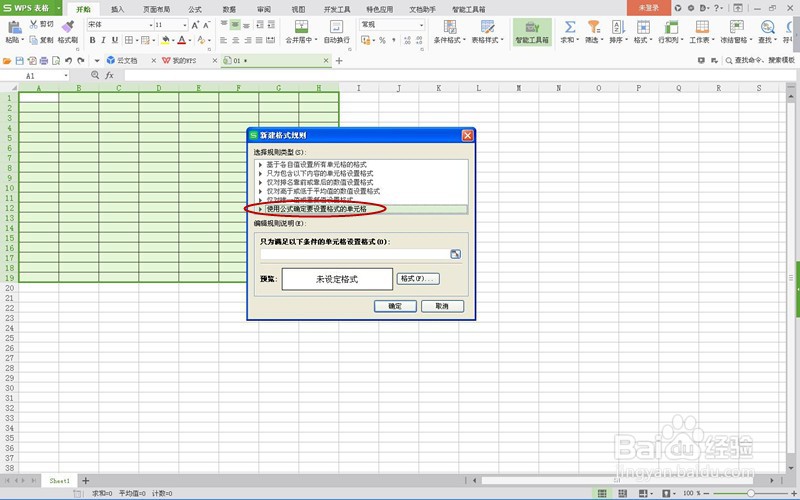 3/6
3/6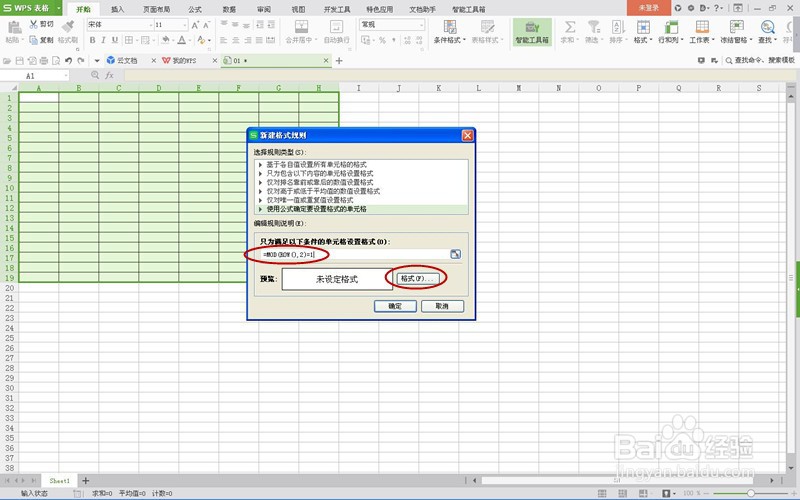 4/6
4/6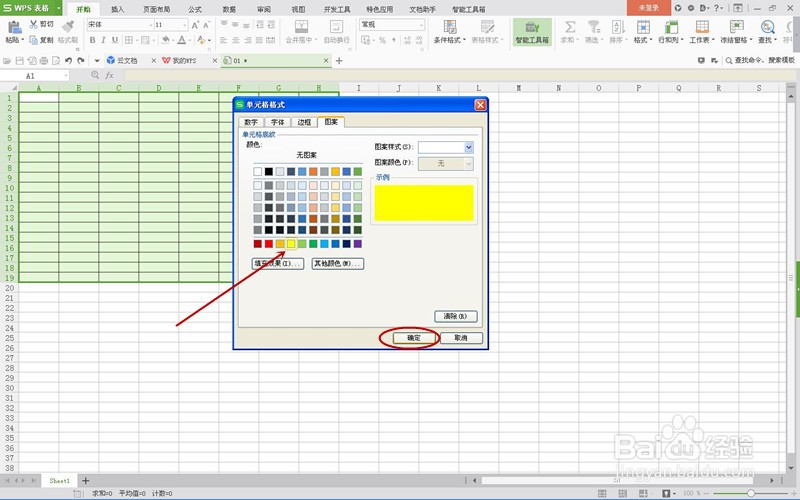 5/6
5/6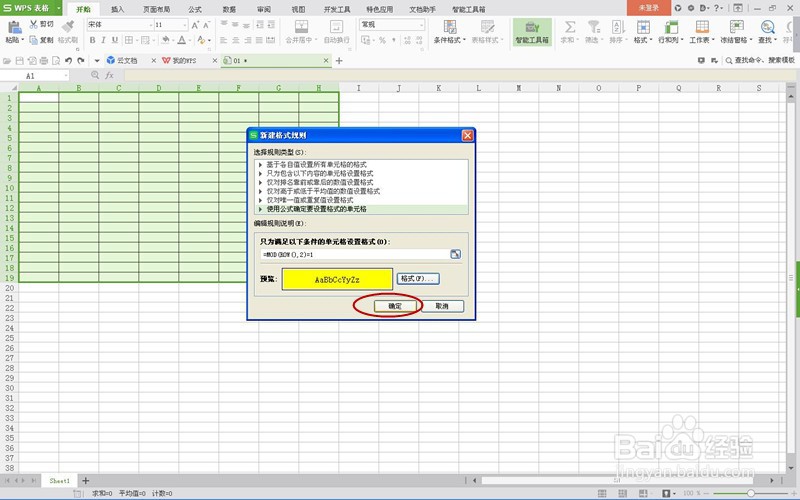 6/6
6/6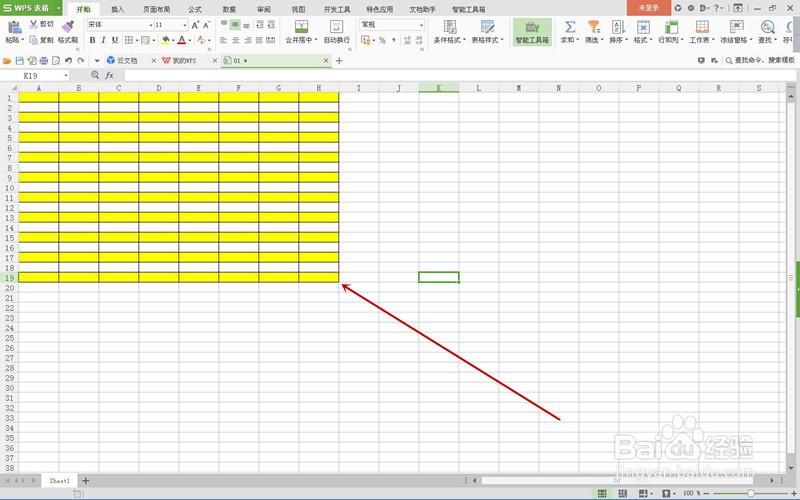 注意事项
注意事项
全选表格区域,在工具栏开始按钮功能区找到“条件格式”,点击弹出菜单选择“新建规则”。
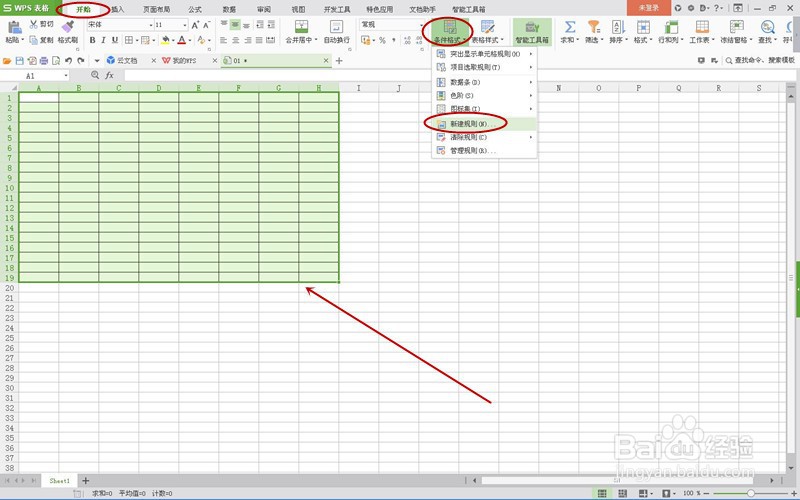 2/6
2/6弹出新建格式规则对话框,在选择规则类型列表里选择“使用公式确定要设置格式的单元格”。
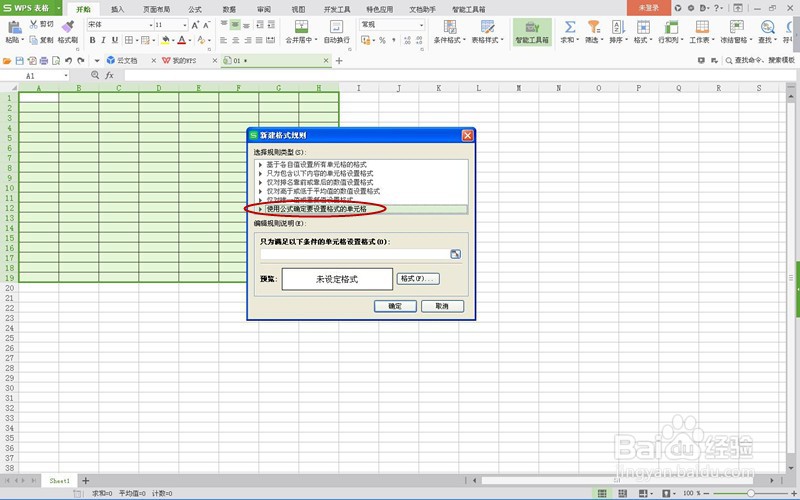 3/6
3/6在下方的“只为满足一下条件的单元格设置格式”输入框里输入公式“=MOD(ROW(),2)=1”,然后点击预览旁边的“格式”按钮设置填充颜色。
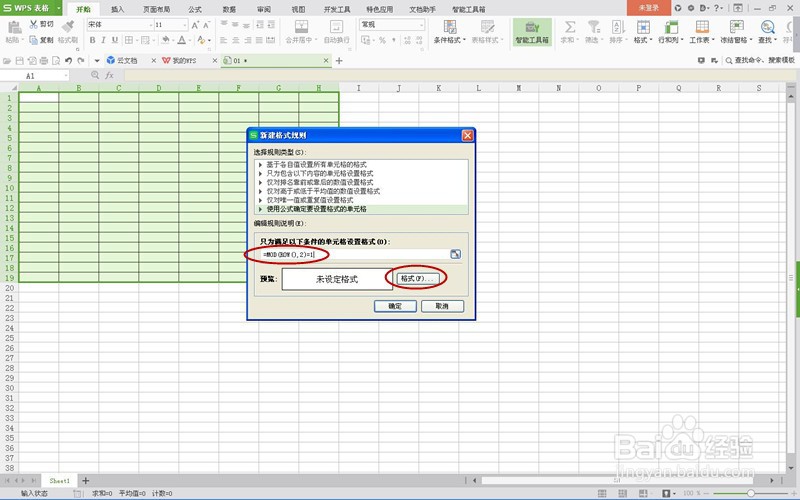 4/6
4/6进入“单元格格式”对话框,在“图案”模块里选择要填充的颜色,然后点击确定按钮关闭对话框。
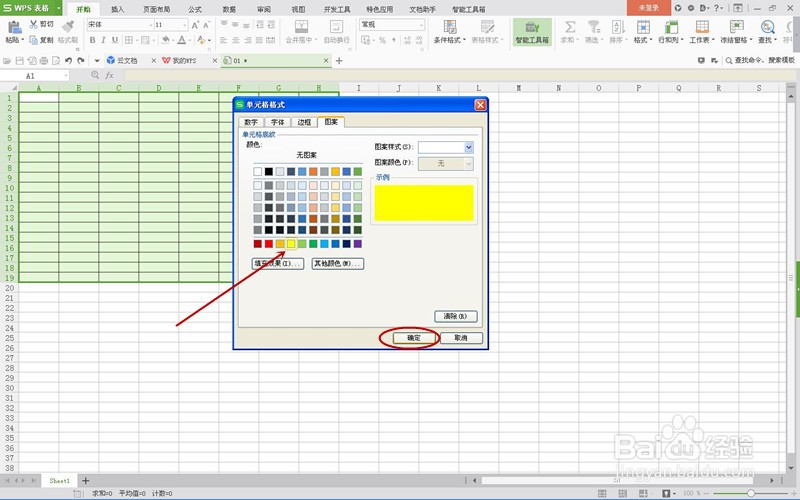 5/6
5/6再次来到“新建格式规则”对话框,点击确定按钮关闭对话框。
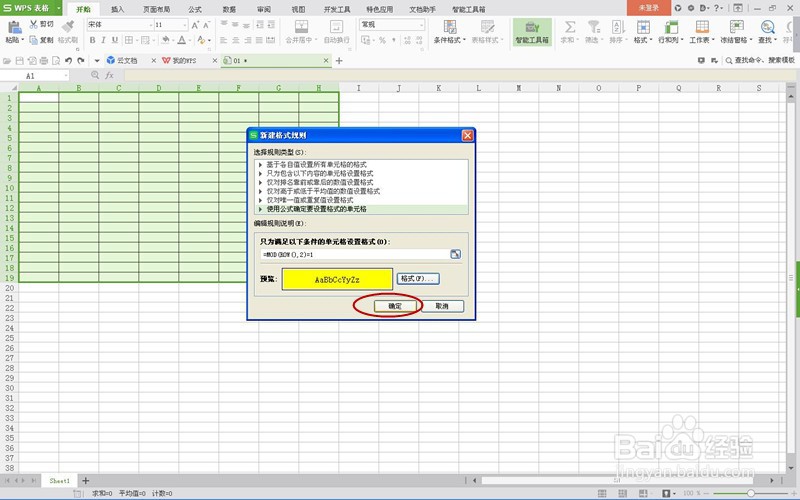 6/6
6/6如下图效果,选定区域的表格被隔行填充了颜色。
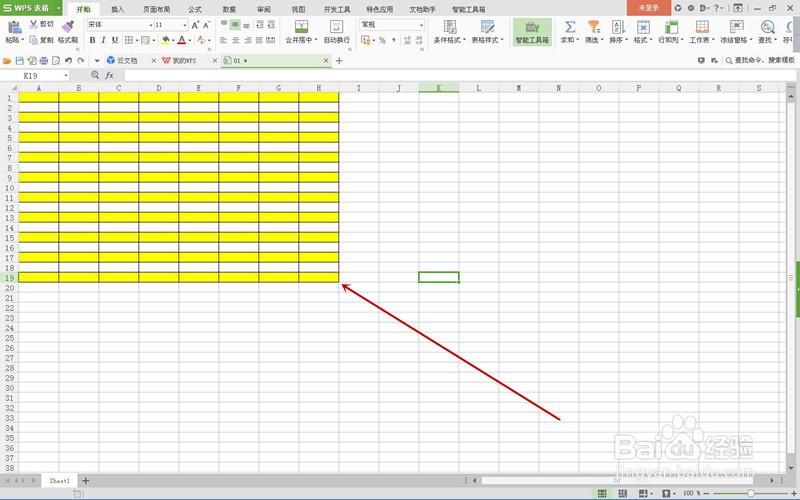 注意事项
注意事项在单元格格式对话框里可以设置填充图案和效果等。
条件格式新建规则格式隔行颜色版权声明:
1、本文系转载,版权归原作者所有,旨在传递信息,不代表看本站的观点和立场。
2、本站仅提供信息发布平台,不承担相关法律责任。
3、若侵犯您的版权或隐私,请联系本站管理员删除。
4、文章链接:http://www.1haoku.cn/art_1155889.html
上一篇:表格中单位怎么做注明
下一篇:美团切换账号怎么切换?
 订阅
订阅